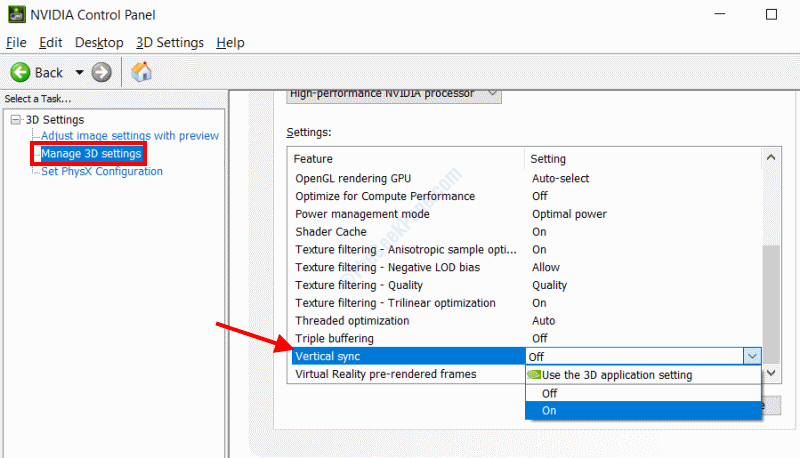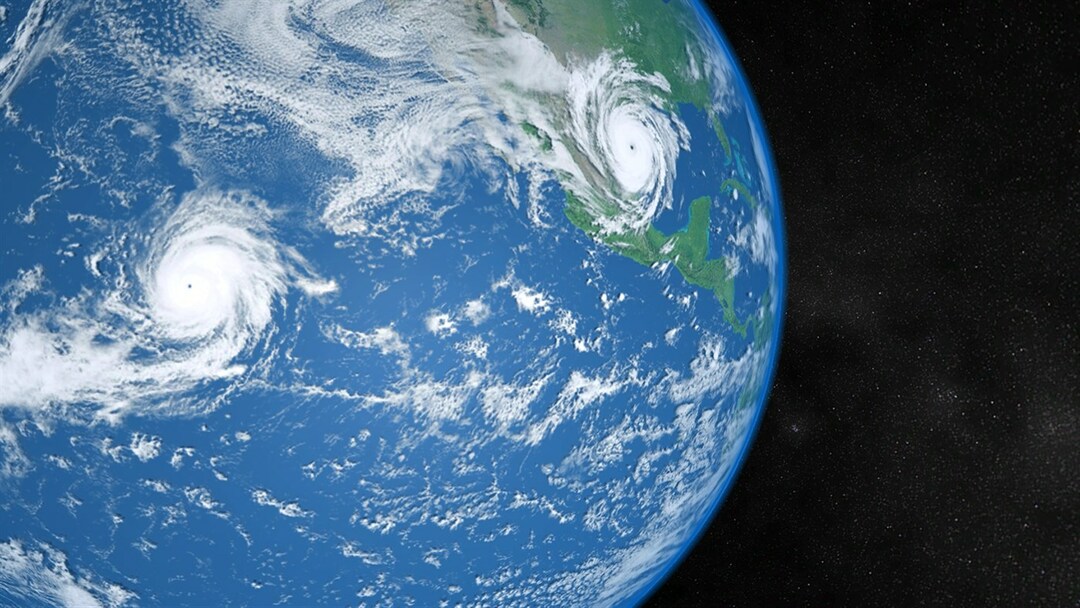- Αποψη και οποιαδήποτε άλλη υπηρεσία γραμματοκιβωτίου αποθηκεύει τα προσωρινά αρχεία σε ένα φάκελο του υπολογιστή σας. Είναι πιθανό ότι το μέγεθος αυτών των προσωρινών αρχείων θα διογκωθεί και θα προκαλέσει προβλήματα απόδοσης.
- Μερικές φορές ακόμη και καθαριστές υπολογιστών αποτυγχάνουν να διαγράψουν το προσωρινό Αποψη αρχεία. Έτσι την επόμενη φορά που θα εξαντληθεί ο αποθηκευτικός χώρος το καθιστά σημείο να καθαρίσετε το Αποψη προσωρινά αρχεία.
- Δείτε τις τελευταίες ειδήσεις και συμβουλές σχετικά με τα Windows 10 στο δικό μας Ειδική ενότητα των Windows 10.
- Δεν έχει νόημα να μάθετε όλα τα κόλπα του Outlook. Γι 'αυτό έχουμε ένα Πώς να κάνετε hub αφιερωμένο σε αυτόν τον διάσημο πελάτη e-mail. Προσθήκη σελιδοδείκτη στη σελίδα και επιστρέψτε ξανά όταν χρειάζεστε κάποιους δείκτες.
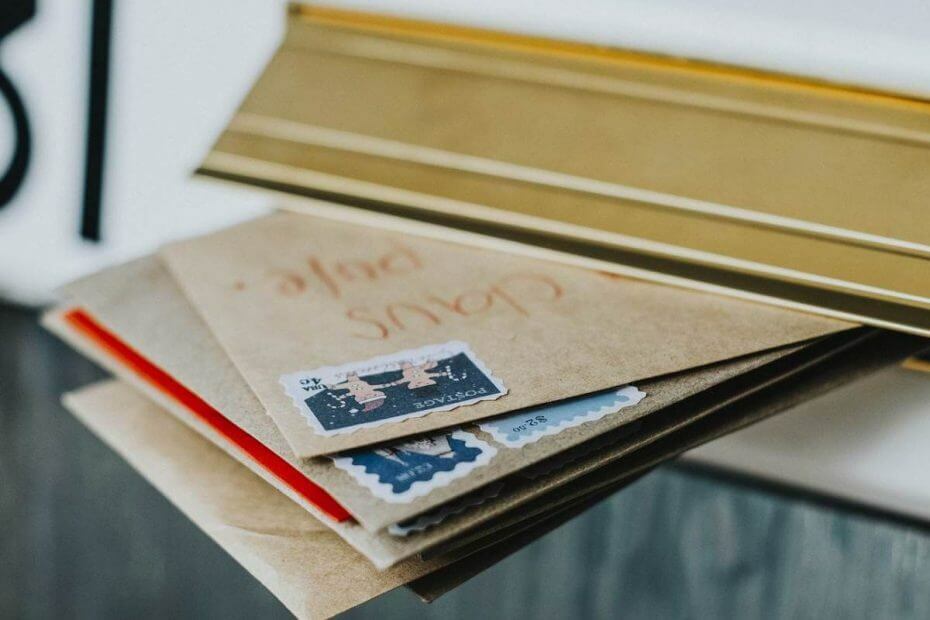
Αυτό το λογισμικό θα διατηρήσει τα προγράμματα οδήγησης σας σε λειτουργία και σε λειτουργία, διατηρώντας έτσι ασφαλή από συνηθισμένα σφάλματα υπολογιστή και αστοχία υλικού. Ελέγξτε όλα τα προγράμματα οδήγησης τώρα σε 3 εύκολα βήματα:
- Κατεβάστε το DriverFix (επαληθευμένο αρχείο λήψης).
- Κάντε κλικ Εναρξη σάρωσης για να βρείτε όλα τα προβληματικά προγράμματα οδήγησης.
- Κάντε κλικ Ενημέρωση προγραμμάτων οδήγησης για να λάβετε νέες εκδόσεις και να αποφύγετε δυσλειτουργίες του συστήματος.
- Το DriverFix έχει ληφθεί από το 0 αναγνώστες αυτόν τον μήνα.
Αποψη είναι αναμφίβολα ένα από τα περισσότερα προτιμώμενα γραμματοκιβώτια αλλά έρχεται με μερικές δικές του αποχρώσεις. Αυτό που θα καλύψουμε σε αυτό το τμήμα είναι τα θέματα αποθήκευσης.
Οι περισσότεροι από εμάς δεν γνωρίζουμε ότι το Outlook ή, στην πραγματικότητα, οποιαδήποτε άλλη υπηρεσία γραμματοκιβωτίου αποθηκεύει το προσωρινά αρχεία σε ένα φάκελο του υπολογιστή σας.
Είναι πολύ πιθανό ότι το μέγεθος αυτών των προσωρινών αρχείων θα διογκωθεί και όχι μόνο θα προκαλέσει προβλήματα απόδοσης, αλλά θα αυξήσει επίσης τον κίνδυνο κλοπής δεδομένων.
Τα προσωρινά αρχεία περιλαμβάνουν τα συνημμένα που βλέπετε χωρίς λήψη και το πραγματικές συνημμένες που έχουν ανοίξει.
Περιττό να πούμε ότι ο προσωρινός φάκελος περιέχει ευαίσθητα δεδομένα.
Μια άλλη παρενέργεια είναι ότι οι χρήστες δεν θα μπορούν πλέον να ανοίξουν το νέο Outlook ΗΛΕΚΤΡΟΝΙΚΗ ΔΙΕΥΘΥΝΣΗ συνημμένα καθώς το σύστημα είναι ήδη φουσκωμένο με προηγούμενα προσωρινά αρχεία.
Κατά ειρωνικό τρόπο, μερικές φορές ακόμη και καθαριστές υπολογιστή δεν καταργούν τα προσωρινά αρχεία του Outlook. Έτσι την επόμενη φορά εξαντληθεί ο αποθηκευτικός χώρος το κάνει ένα σημείο για να καθαρίσετε τα προσωρινά αρχεία του Outlook.
Ας δούμε μερικές από τις καλύτερες μεθόδους για να διαγράψετε τα αρχεία Temp Temp και ας ξεκινήσουμε με το ευκολότερο από όλα.
Πώς μπορώ να καταργήσω αρχεία Temp Temp;
1. Outlook Temp Cleaner για Windows
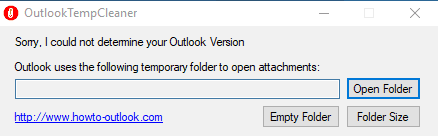
Το μόνο πράγμα που εκτιμώ πραγματικά για το Οικοσύστημα των Windows είναι η διαθεσιμότητα εργαλείων, κάθε σφάλμα έχει ένα εργαλείο για να το διορθώσει.
Outlook Temp Cleaner είναι κάτι που είναι καλύτερο από εμάς που δεν θέλουμε να παλέψουμε πολύ προσπαθώντας να εντοπίσουμε τα Προσωρινά αρχεία Secured Outlook.
Αυτό είναι ένα δωρεάν βοηθητικό πρόγραμμα και πολύ απλό στη χρήση.
Κάντε λήψη του αρχείου Outlook Temp Cleaner από εδώ και τρέξτε το. Το εργαλείο εντοπίζει αυτόματα τα προσωρινά αρχεία και καθαρίζει το SecureTempFolder.
Μπορεί επίσης να χρησιμοποιηθεί από διαχειριστές με εταιρικά σενάρια σύνδεσης και αποσύνδεσης χωρίς την ανάγκη αλληλεπίδρασης τελικού χρήστη.
Το Outlook Tem Cleaner εμφανίζει επίσης το τρέχον μέγεθος των προσωρινών αρχείων που είναι αποθηκευμένα στο φάκελο και προσφέρει ένα κουμπί για τη διαγραφή όλων των προσωρινών αρχείων.
Κάποιος μπορεί επίσης να χρησιμοποιήσει την επιλογή Empty Folder για να προγραμματίσει τη διαδικασία καθαρισμού αρχείων temp. Ωστόσο, το πρόγραμμα χρειάζεται Microsoft .Πλαίσιο δικτύου για λειτουργία.
Επίσης, μπορείτε να επιλέξετε ένα από αυτά τα 12 καλύτερα εργαλεία για τη διαγραφή ανεπιθύμητων αρχείων από τον υπολογιστή σας από τη λίστα μας.
2. Διαγράψτε προσωρινά αρχεία του Outlook μεταβαίνοντας στους φακέλους
Ευτυχώς μπορεί κανείς να διαγράψει άμεσα τα αρχεία temp από τους φακέλους του Outlook, αλλά το πρόβλημα εδώ είναι ότι η θέση του φακέλου temp αποθηκεύεται σε κλειδιά μητρώου. Έχουμε αναφέρει την έκδοση του Outlook μαζί με το όνομα του κλειδιού. Απλώς κατευθυνθείτε στο μητρώο και βρείτε τη θέση των αρχείων temp.
- Προοπτικές 2003-HKEY_CURRENT_USER \ Λογισμικό \ Microsoft \ Office \ 11.0 \ Outlook \ Ασφάλεια
- Προοπτικές 2007-HKEY_CURRENT_USER \ Λογισμικό \ Microsoft \ Office \ 12.0 \ Outlook \ Ασφάλεια
- Προοπτική 2010-HKEY_CURRENT_USER \ Λογισμικό \ Microsoft \ Office \ 14.0 \ Outlook \ Ασφάλεια
- Προοπτικές 2013-HKEY_CURRENT_USER \ Λογισμικό \ Microsoft \ Office \ 15.0 \ Outlook \ Ασφάλεια
- Προοπτικές 2016-HKEY_CURRENT_USER \ Λογισμικό \ Microsoft \ Office16.0 \ Outlook \ Ασφάλεια
Για να αποκτήσετε πρόσβαση στη θέση του φακέλου, ανοίξτε το κλειδί μητρώου OutlookSecureTempFolder και, στη συνέχεια, αντιγράψτε τη διαδρομή από το κλειδί. Στο επόμενο βήμα επικολλήστε τη διεύθυνση στη γραμμή διευθύνσεων και, στη συνέχεια, πατήστε Enter.
Μόλις μπείτε στο φάκελο, μπορείτε να διαγράψετε απευθείας τα αρχεία temp.
Αξίζει επίσης να σημειωθεί ότι το OutlookTools είναι ένα ακόμη δροσερό πρόγραμμα που όχι μόνο σας επιτρέπει να διαγράψετε τα αρχεία temp σε ένα jiffy, αλλά θα σας δώσει και άλλες ισχυρές δυνατότητες.
Μπορούμε να ονομάσουμε έναν διακόπτη εκκίνησης του Outlook, ειδοποίηση ειδοποίησης Tweaks to New Mail, καθώς και μια επιλογή για πλήρη κατάργηση αποκλεισμού των συνημμένων.
Σε σχετική σημείωση, το Outlook Tools είναι επίσης ένα δωρεάν λογισμικό και μπορείτε να το κατεβάσετε από εδώ.
Συχνές Ερωτήσεις
Είναι πολύ δύσκολο να κατεβάσετε άμεσα τα αρχεία temp επειδή είναι αποθηκευμένα στο Μητρώο. Ωστόσο, αν ακολουθήσετε το δικό μας οδηγός ειδικών στην επιστολή, θα το κάνετε αυτό σε χρόνο μηδέν.
Η θέση του φακέλου temp Outlook αποθηκεύεται στα κλειδιά μητρώου. Για να αποκτήσετε πρόσβαση στη θέση του φακέλου, ανοίξτε το κλειδί μητρώου φακέλων ασφαλούς Temp Outlook και, στη συνέχεια, αντιγράψτε τη διαδρομή από το κλειδί. Εάν δεν μπορείτε να αποκτήσετε πρόσβαση στο Μητρώο, εδώ είναι πώς να διορθώσετε αυτό το πρόβλημα.
Δεν μπορείτε να διαγράψετε το φάκελο Temp, ούτε συνιστάται. Ωστόσο, συνήθως, είναι ασφαλές να διαγράψετε τα περιεχόμενά του. Εάν δεν μπορείτε να διαγράψετε τα αρχεία στον προσωρινό φάκελο, έχουμε ένα οδηγός ειδικών για την επίλυση αυτού του προβλήματος.
![Κατάργηση υπολειμμάτων λογισμικού στα Windows 10 [ΠΛΗΡΗΣ ΟΔΗΓΟΣ]](/f/334ff8ba446d674ecc4698b1b714d58e.jpg?width=300&height=460)